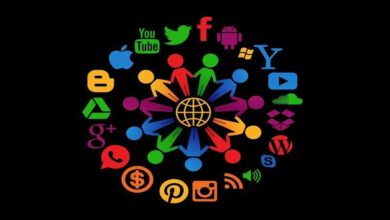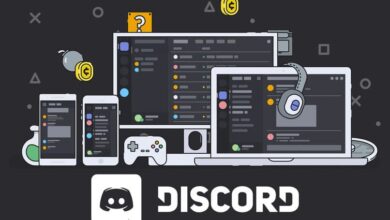كيف تبث مباشرة على تويتش دون تأخير طوال البث المباشر؟

يتم استخدام منصات مثل Twitch بشكل متزايد من قبل اللاعبين أو المؤثرين أو عامة الناس ، إنه مكان تلتقي فيه المجتمعات من أي نوع من الألعاب وتتفاعل في الوقت الفعلي. إذا كنت من أولئك الذين يبثون على الهواء مباشرة أو تريد أن تبدأ ، يجب أن تتجنب بعض المشاكل بأي ثمن مزعج للغاية ، التأخر هو مثال واضح ، ومع ذلك ، هناك طرق معينة للتخفيف من ذلك ، في هذه المقالة سنخبرك كل التفاصيل.
ما هو الحد الأدنى من المتطلبات المطلوبة للبث دون تأخير؟
يحدث هذا التأثير في سياقات مختلفة في مجال الاتصالات السلكية واللاسلكية ، من وجهة نظر الكمبيوتر ، إنه تأخير في الوقت من وقت إرسال كمية معينة من البيانات حتى استلامها. يتم مشاهدته بشكل شائع في ألعاب الفيديو متعددة اللاعبين عبر الإنترنت وبث مقاطع الفيديو المتدفقة على مواقع الويب مثل YouTube و Facebook وما إلى ذلك. في نفس صفحة Twitch ، يمكنك تكوين خيارات معينة لتقليل زمن الوصول .
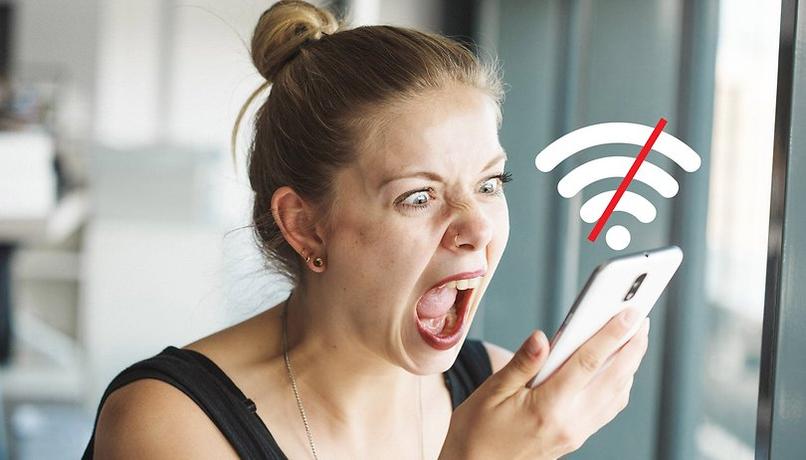
من المهم إدارة جميع الأدوات المطلوبة مسبقًا لإجراء عمليات الإرسال ، ويجب أن تكون مكونات أجهزة الكمبيوتر التي سيتم تشغيلها فيها متوافقة مع متطلبات لعبة معينة ، وإلا فقد تحدث أخطاء في اللعبة. طريقة اللعب ، بالمثل ، استعن بمزود إنترنت موثوق به ، بحيث يكون اتصالك عاليًا بدرجة كافية ويعمل كل شيء بسلاسة.
لعبة وفقًا للرسومات التي يمكن لجهاز الكمبيوتر دعمها
يُنصح بفحص كل تلك البرامج أو العمليات أو التطبيقات المفتوحة من خلال مدير المهام والمضي قدمًا في إغلاق تلك التي لا ترتبط ارتباطًا مباشرًا بنقل الفيديو ، على الرغم من أنها قد لا تبدو كذلك ، إلا أنها تساعد في تقليل التأخر المزعج للكمبيوتر . حتى في مؤتمرات الفيديو التي يتم إجراؤها بواسطة Zoom أو Skype ، يمكن أن يحدث هذا التأثير ، مما ينتج عنه قفزات في الصور أو قطع في الصوت.
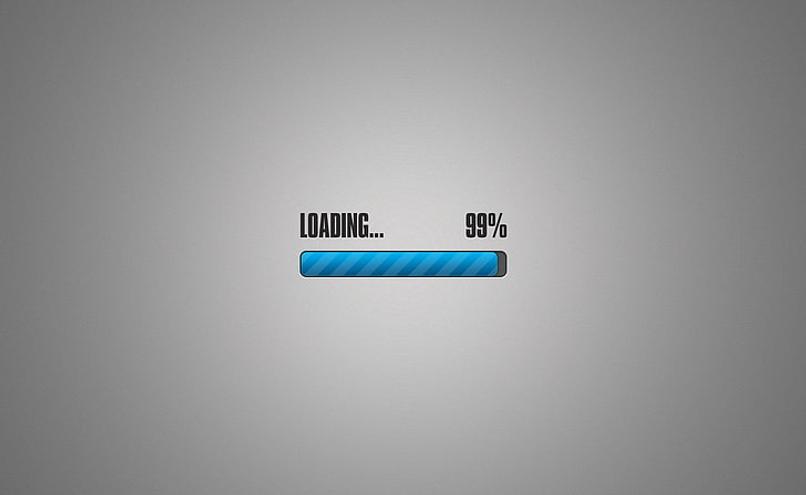
كل عام ، تسمح التطورات التكنولوجية للمطورين بإطلاق ألعاب الفيديو الخاصة بهم بمتطلبات دنيا أعلى بشكل متزايد ، لذلك يجب أن يكون الكمبيوتر مزودًا بمكونات الأجهزة والبرامج الضرورية. من ناحية أخرى . إذا كنت أحد أولئك الذين يفضلون العناوين لجوانب أخرى على الرسومات ، فقد تكون المعدات متوسطة المدى كافية لتغطية الأساسيات وتنفيذ التدفقات الخاصة بك بشكل مريح. ضع في اعتبارك البث من وحدات تحكم أخرى . مثل Nintendo Switch OLED ، على سبيل المثال.
اتصال جيد بالإنترنت
من أهم الموارد ما يتعلق بالإنترنت . بقدر الإمكان ، يجب تجنب الاعتماد على الاتصالات اللاسلكية من شبكات Wi-fi واستخدام منفذ Ethernet لتوصيل الجهاز عبر الكابل.الكمبيوتر مع المودم بشكل ملحوظ زيادة السرعة وعرض النطاق الترددي.
إذا لم تكن هذه الميزات كافية ، فحاول تغيير ميزات الخطة المتعاقد عليها أو ابحث ببساطة عن مزود آخر. من ناحية أخرى ، إذا كان لديك خيار Wi-fi فقط . فقم بمسح المنطقة بين العنصرين ، بحيث لا توجد جدران أو أثاث ، ويجب أن تكون المسافة صغيرة قدر الإمكان. يعد التسجيل في Twitch أمرًا سهلاً للغاية من أي جهاز.
كيفية استخدام OBS Studio للبث دون تأخير؟
من المريح جدًا الحصول على محرك أقراص ثابت خارجي لجهاز الكمبيوتر الخاص بك . حيث إنه يعمل على تحسين سرعة التطبيقات المستخدمة لنقل الفيديو ، وبهذه الطريقة . إذا قمت بتثبيت البرامج التي تسمح بتحرير وإنتاج المحتوى على هذا المكون ، فأنت حر مساحة أكبر على جهاز الكمبيوتر نفسه . مما يقلل التأخير في العملية.

يعد OBS Studio أحد أكثر البرامج استخدامًا بواسطة Streamers . وبفضل ذلك ، يمكن تهيئة مجموعة متنوعة من الخيارات لأداء مباشر على منصات مثل Twitch . من بينها ، تكييف جودة الصورة مع توفر النطاق الترددي للمستخدم . المثالي هو أن تكون قادرًا على الإرسال بجودة فيديو 4K . ولكن إذا كان الاتصال يحدك ، فاختر 1080 بكسل ، وبهذه الطريقة لن تلاحظ الفرق.
هذا البرنامج متاح مجانًا لنظامي التشغيل Windows و MacOS . إذا لم تكن قد جربته بعد ، فانتقل إلى الموقع الرسمي وحدد موقع قسم التنزيل واضغط على الزر وقم بتثبيته على جهاز الكمبيوتر الخاص بك. وفقًا لمطوريها ، يلزم على الأقل معالج Intel Core i5-2000 أو سلسلة AMD FX. هناك الكثير من الأشخاص الذين يكسبون المال حتى على منصة البث هذه. يمكنك أيضًا .
الكمون المثالي
كما يمكن أن يحدث في حالات أخرى . أصبحت الأجهزة التكنولوجية القديمة عفا عليها الزمن بسبب ظهور خيارات جديدة تقدم نفس الشيء ومحسّنة . ولهذا السبب إذا وصلت إلى الحد الأقصى مع جهاز الكمبيوتر الخاص بك ولا يمكنك حل مشاكل الثورة أو التأخير . فمن الأفضل أن تكون أنت. التحديث للحصول على معدات أكثر حداثة وقوة وقدرة.

OBS Studio هو بالتأكيد البرنامج الجوهري الذي يجب على جميع المستخدمين استخدامه . في حدود إمكانيات التخصيص الخاصة به ، لتقليل التأخير في عمليات النقل الخاصة بك . نوضح أهم البرامج التي يجب أن تتعرف عليها وتقليل هذا التأثير الضار:
- الدقة القصوى والتوازن والنعومة والباردة: مثالية للتحكم في المشكلات المرئية في اختيار الكاميرا وتجنب بعض التأخيرات.
- إلغاء الضوضاء: قم بإيقاف تشغيل هذا الخيار إذا واجهت ضوضاء أو تأخيرات في الصدى.
- التحقق من التوافق: قد لا يتم اكتشاف الكاميرا أو عنصر آخر بواسطة البرنامج ، مما يتسبب في حدوث مشكلات تأخير.
انتاج
من الممكن دفق الفيديو باستخدام الهاتف الخلوي . ولكن الإمكانيات محدودة أكثر مقارنة بالكمبيوتر . إذا كنت تستخدم جهاز توجيه ، فتأكد من تحديثه إلى أحدث إصدار . ولا يقوم المصنعون عادةً بإصدار تحديثات في كثير من الأحيان ، فهذه التحسينات تساعد في أداء واستقرار المنتج النهائي.
يستخدم خيار الإخراج لإدارة ما يتعلق بالتسجيل. وإدخاله من الشاشة الرئيسية للبرنامج ، ثم تحديد الإعدادات ومن هنا يمكنك تحديد موقعه. القيم الموصى بها لتحقيق التسجيلات المثلى هي التالية:
- وضع الإخراج: واحد.
- معدل نقل بيانات الفيديو: 4096 كيلو بت في الثانية.
- معدل نقل بيانات الصوت: 160 كيلو بت في الثانية.
- مسار التسجيل: قم بتعيين مجلد لحفظ الملفات.
- جودة التسجيل: نفس الدفق.
- تنسيق التسجيل: mp4.